win10卡怎么辦?不少使用win10操作系統的用戶反應win10系統卡頓的現象,為什么僅僅將系統換成win10就會變卡呢?網上流傳的win10和win7一樣流暢的說法難道是假的?針對這樣的問題小編在系統中通過一些設置找到了有效的解決方法,在這里給大家分享一下!
方法一:更新win10是ahci驅動
1、如果你使用的是AMD的處理器可打開:http://support.amd.com/zh-cn/download 這里滑到最下面

2、然后點你你系統的位數,進入之后選擇南橋驅動,下載:
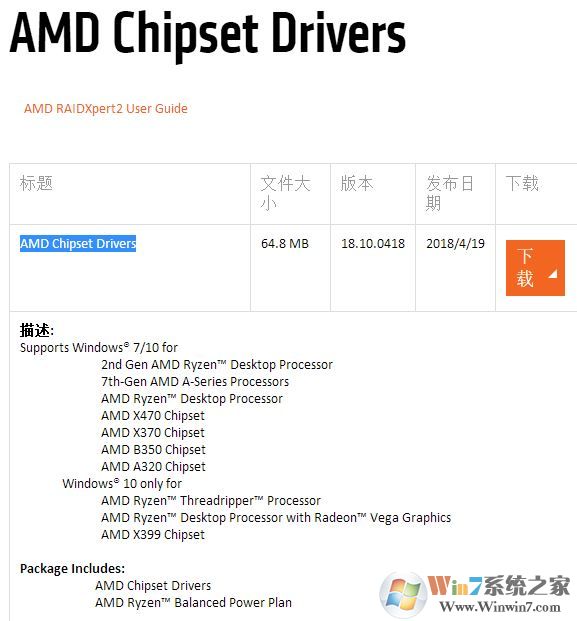
3、下載完成之后打開選擇一個你認為適合的位置,install,install之后會彈出出現安裝界面,這個直接叉掉就好,用不到

4、然后按住win+X,選擇設備管理器->展開IDEATA/ATAPI控制器->在標準sata ahci控制器上右鍵屬性->驅動程序>更新驅動程序->瀏覽計算機以查找驅動程序軟件

5、選擇 剛才AMD驅動你選擇install的位置\Packages\Drivers\SBDrv ,之后點擊下一步會執行安裝,安裝完畢后會提示重啟計算機,重啟計算機即可提速。
方法二:
1、在開始菜單上單擊鼠標右鍵或者直接按下windows+x組合鍵打開超級菜單,在彈出的菜單上點擊【設備管理器】;
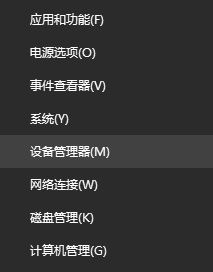
2、在“設備管理器”中打開“IDE ATA/ATAPI控制器”,在“標準SATA AHCI控制器”上點擊右鍵,選擇“屬性”,如圖所示:

3、雙擊點擊“標準SATA AHCI控制器”,彈出屬性界面,“詳細信息”選項卡,點擊“屬性”下拉框,選擇“設備實例路徑”, 復制好出現的“值”,待會復制也行,在后面的步驟中會提到;

4、按下win+R 打開運行,鍵入regedit點擊確定打開注冊表;
5、在注冊表左側依次展開:HKEY_CLASSES_ROOT\AllFilesystemObjects\shellex\ContextMenuHandlers;
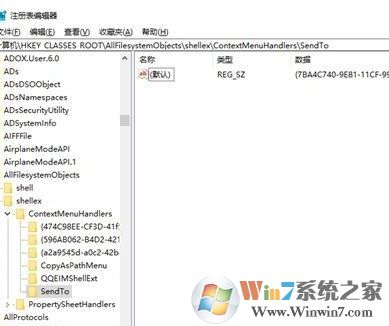
6、在 MenuHandlers 項下,可以看到 SendTo 項,它其實就是右鍵菜單中的“發送到”選項,詳細操作方法在注冊表中展開:HKEY_LOCAL_MACHINE\System\CurrentControlSet\Enum\PCI\設備實例路徑\Device Parameters\Interrupt Management\MessageSignaledInterruptProperties;
7、在右側窗格中找到 MSISupported 值,雙擊打開編輯窗口,把數值數據從 1 修改成 0 。關閉注冊表編輯器,重啟電腦后設置生效。以后想要恢復啟用MS模式時,只需把數值數據重新修改回 1 即可。
方法三:
1、按下win+I打開windows 設置;
2、在設置界面點擊 系統 ,在左側點擊【通知和操作】,在右側將“獲取來自應用和其他發送者的通知”的開關關閉即可!
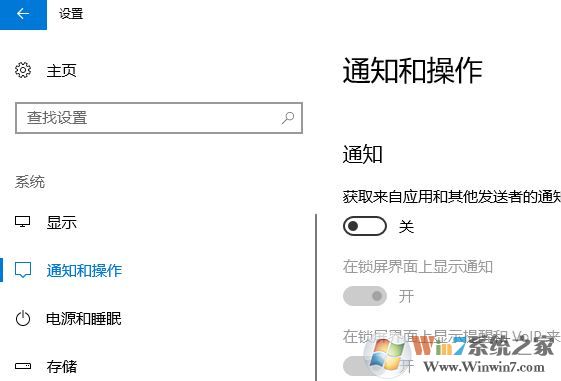
以上便是winwin7小編給大家分享的關于 win10系統卡頓的有效解決方法!